在WPS表格中怎么设置有效性显示特定内容?WPS设置有效性显示特定内容方法
时间:2021-04-14 来源:互联网
我们日常办公学习的时候,会遇到一些表格文件需要设置有效性特定显示,但是很多小伙伴不知道如何使用WPS在表格中设置有效性显示特定的内容,那么到底在WPS表格中怎么设置有效性显示特定内容?接下来小编就给大家带来WPS设置有效性显示特定内容方法。

WPS设置有效性显示特定内容方法:
1、首先,在表格旁边输入一列需要选定的数据;
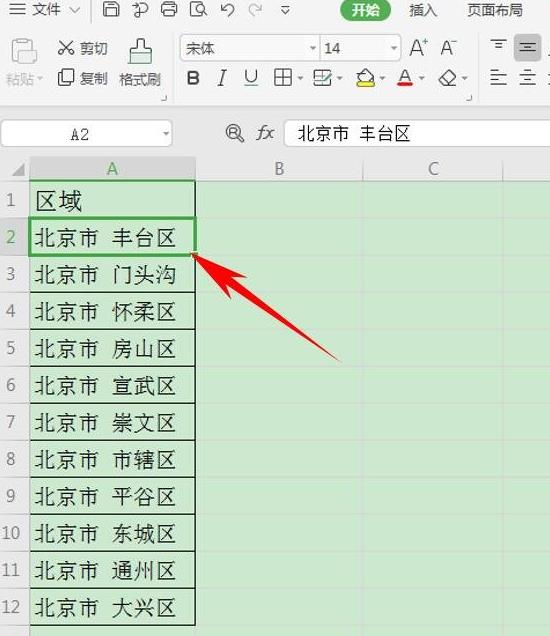
2、然后选中表格,单击工具栏【数据】下的【自动筛选】,添加下拉菜单;
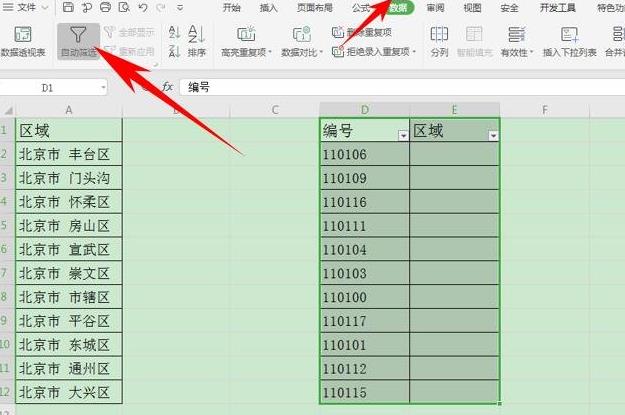
3、选中单元格,单击工具栏【数据】下的【有效性】;
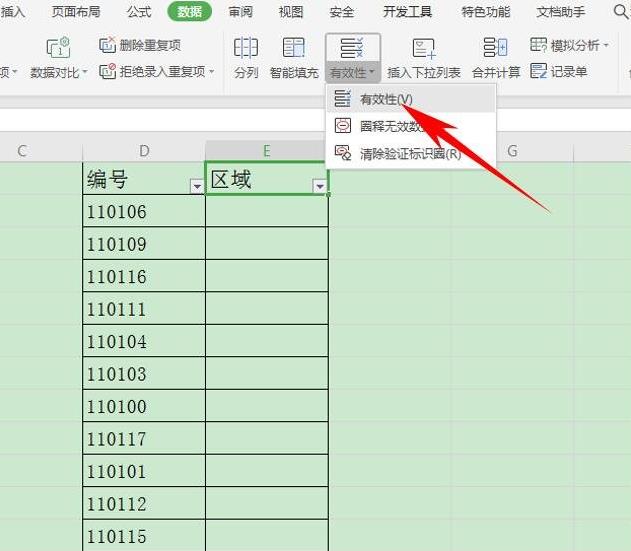
4、弹出【数据有效性】的对话框,找到【有效性条件】下的【允许】,在下拉菜单下选择序列;

5、然后在来源的输入框当中,选中最开始输入的总数据A2:A12,输入框会自动添加绝对引用,单击确定;
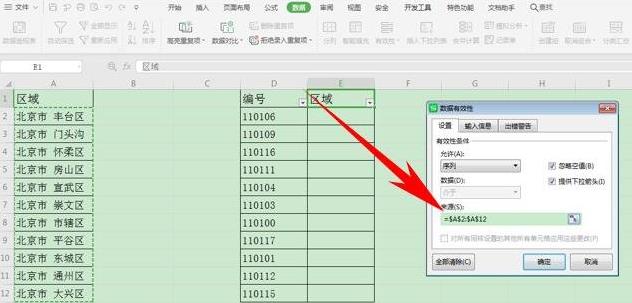
6、这样,在下拉单元格当中,可以选中所需的特定内容,并且在下方单元格中输入其他内容,会弹出输入警告,如下图所示。
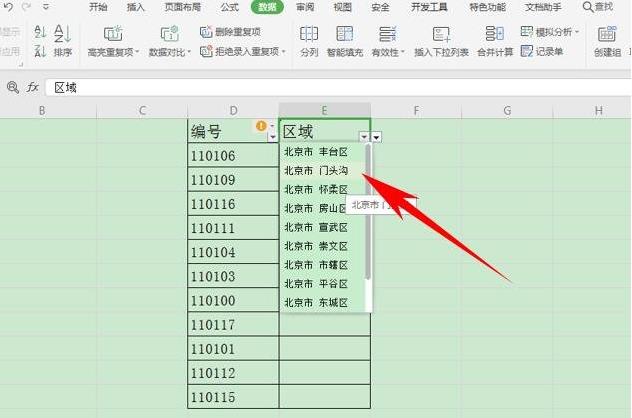
以上就是小编给大家带来的具体操作步骤了,希望大家喜欢!
相关阅读更多 +
-
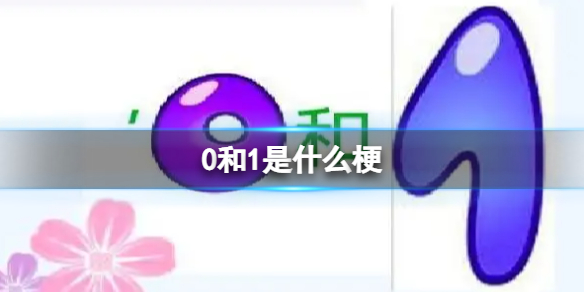 0和1是什么-0和1梗全解析 2026-01-11
0和1是什么-0和1梗全解析 2026-01-11 -
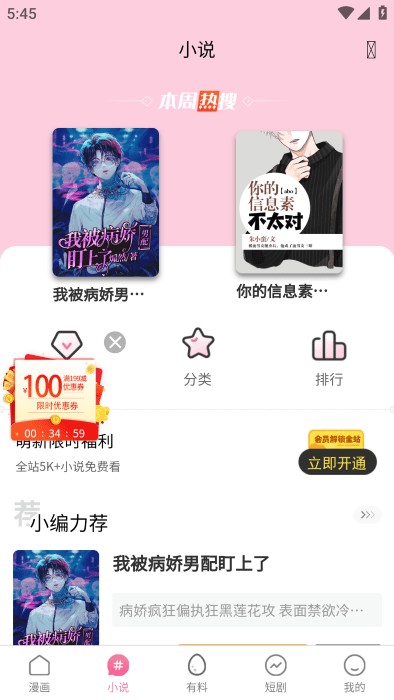 漫蛙最新版本下载地址-漫蛙漫画app官方正版安装包下载 2026-01-11
漫蛙最新版本下载地址-漫蛙漫画app官方正版安装包下载 2026-01-11 -
 蚂蚁庄园答题今日答案2026年1月5日 2026-01-11
蚂蚁庄园答题今日答案2026年1月5日 2026-01-11 -
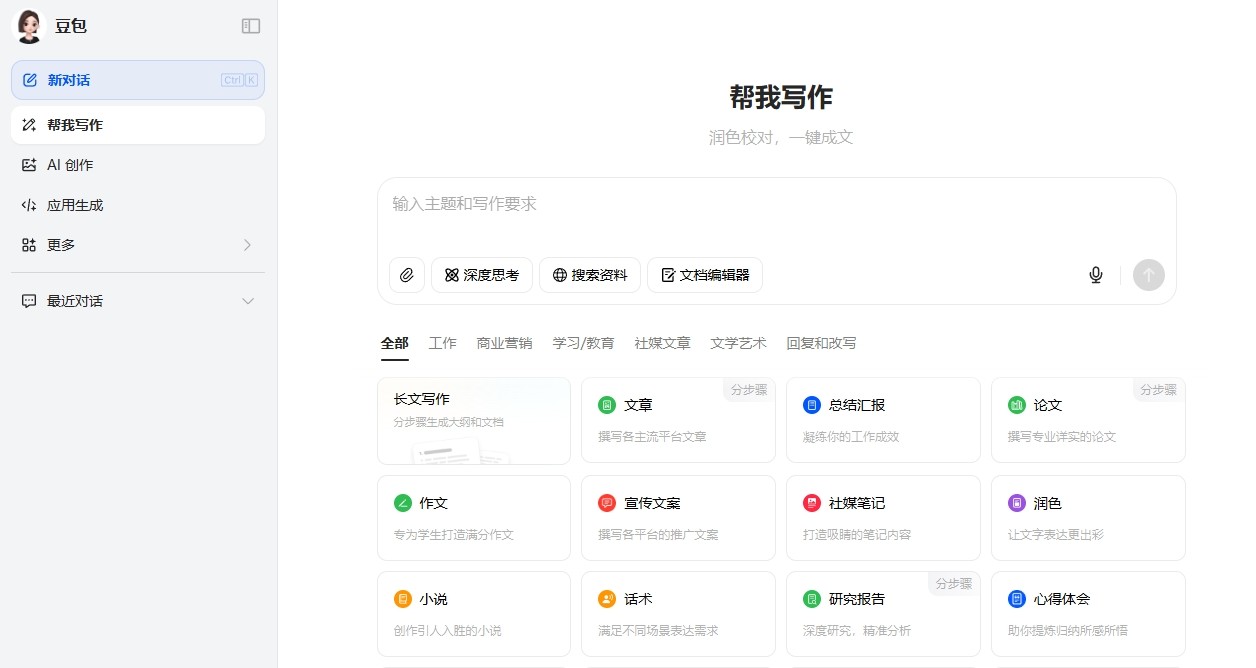 豆包AI网页版写作入口-豆包写作网页版一键直达 2026-01-11
豆包AI网页版写作入口-豆包写作网页版一键直达 2026-01-11 -
 冥婚梗是什么梗?揭秘阴间婚礼习俗背后的网络热梗真相 2026-01-11
冥婚梗是什么梗?揭秘阴间婚礼习俗背后的网络热梗真相 2026-01-11 -
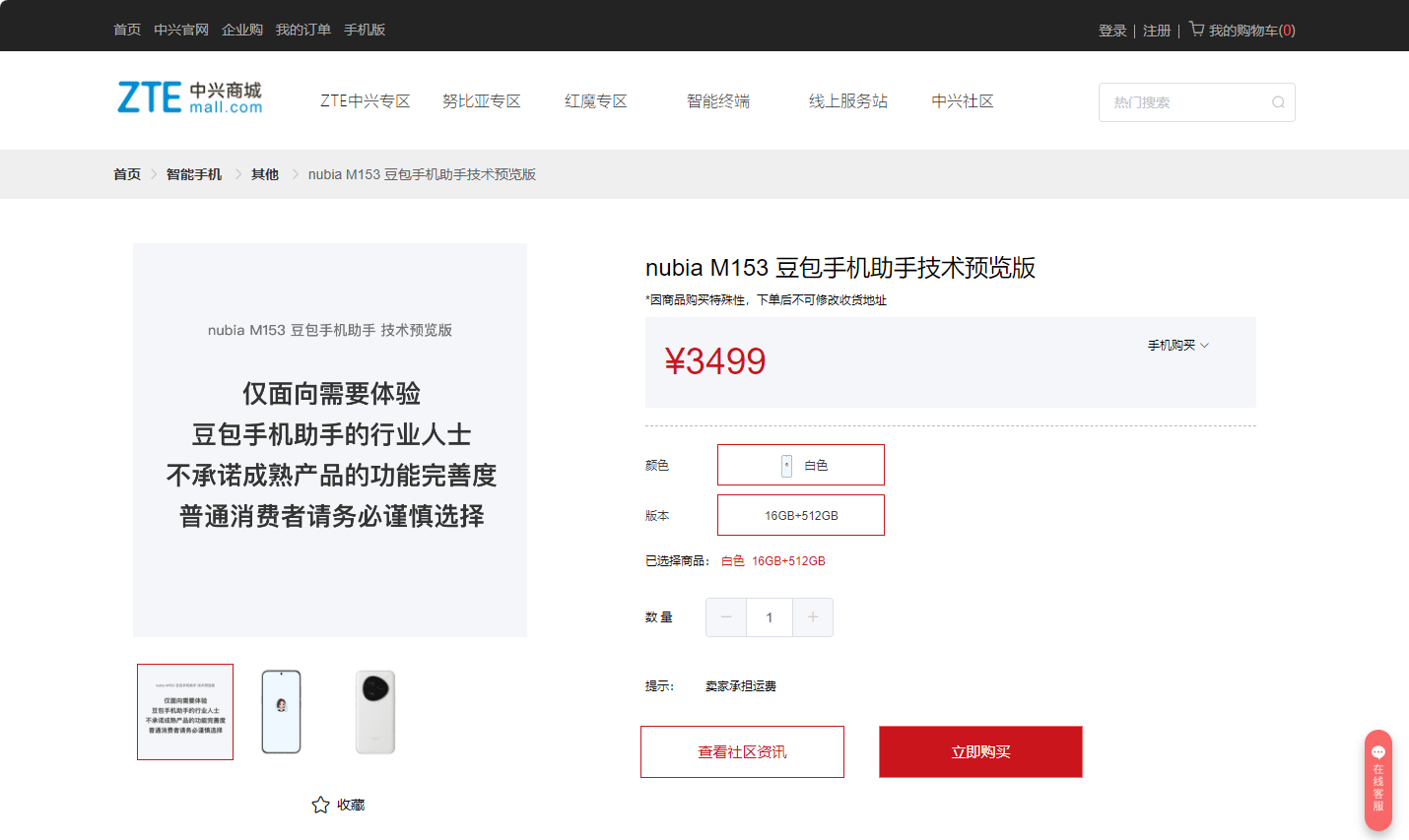 豆包手机官网购买入口-豆包手机2026最新购机链接 2026-01-11
豆包手机官网购买入口-豆包手机2026最新购机链接 2026-01-11
最近更新





